いつも使っているのがMacBook Pro(13-inch 2018)なので、4DのプロジェクトもmacOSで開発している。Windowsで動かす場合もコーディングはmacOS。Windowsを使うのはたまにフォームを調整する時だけだ。最近わかったことだがメイリオフォントを使うとWindowsとほぼ同じレイアウトになる。例えばリストボックスの列幅にはソートマーク表示用に余裕を持たせるなど、少しのケアで調整はいらなくなる。要はmacOSとWindowsで同じフォントを使えば良いのだ。MSゴシックやMS明朝もあるけどこちらは試していない。
さて本題。4D macOS版でプロジェクトを作ると、ストラクチャファイル(「.4DB」ファイル)は「.4dbase」という拡張子がついたフォルダの中に生成される。この. 4dbaseフォルダがmacOSの「パッケージ」だ。パッケージは特殊なフォルダで、アイコンをつけたり、ダブルクリックで中の所定のファイルを開くことができる、macOSが提供してくれる便利?な機能だ。
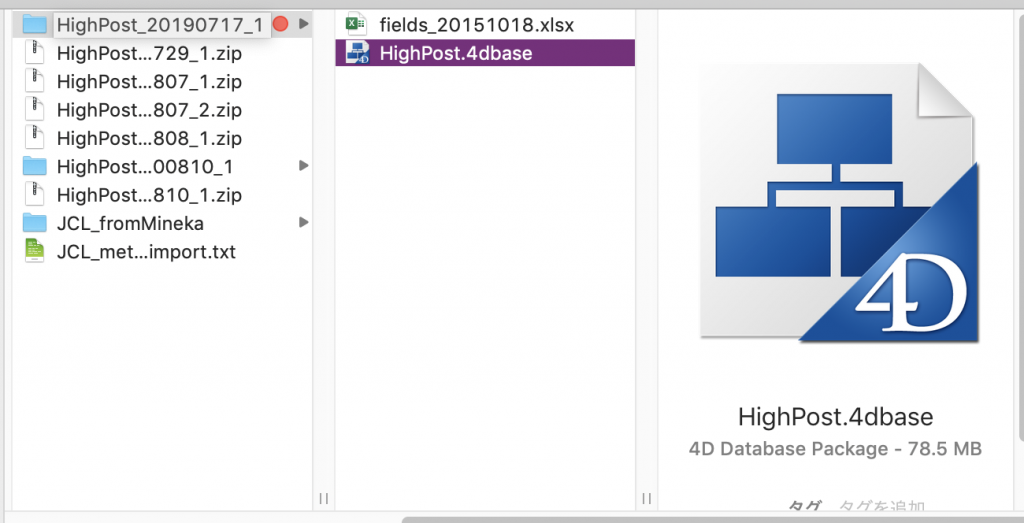
例えばmacOSのアプリケーションフォルダに並んでいるアプリはダブルクリックすると起動する。アイコンもついてる。実行ファイルのように見えるが実態は「.app」という拡張子がついたパッケージ。多数のファイルで構成されているアプリでもパッケージでまとまっているためにスッキリしている。アプリを起動する時、アプリケーションフォルダを開いて、そこに並んでいるアプリのフォルダを開いて、その中のアプリ本体を見極めてダブルクリックするよりは、アイコンのついた.appをダブルクリックした方が楽だろう。1階層ほじらなくて済む。
4Dのパッケージに話を戻そう。この.4dbaseのアイコンをダブルクリックすると4Dが起動してプロジェクトが開く。4Dでアプリ開発の続きをやるだけなら1階層ほじって.4DBファイルをダブルクリックする必要はない。
リリース時にはストラクチャファイルやデータファイル(「.4DD」ファイル)を操作することになる。ストラクチャファイルを取り出して圧縮したり、開発用のデータファイルを本番データに入れ替えてから圧縮したりする。プロジェクトのパッケージを右クリックして「パッケージの内容を表示」を実行する。ウインドウに表示された.4DBファイルを選択して、ドラッグしたりして移動させてから圧縮する。
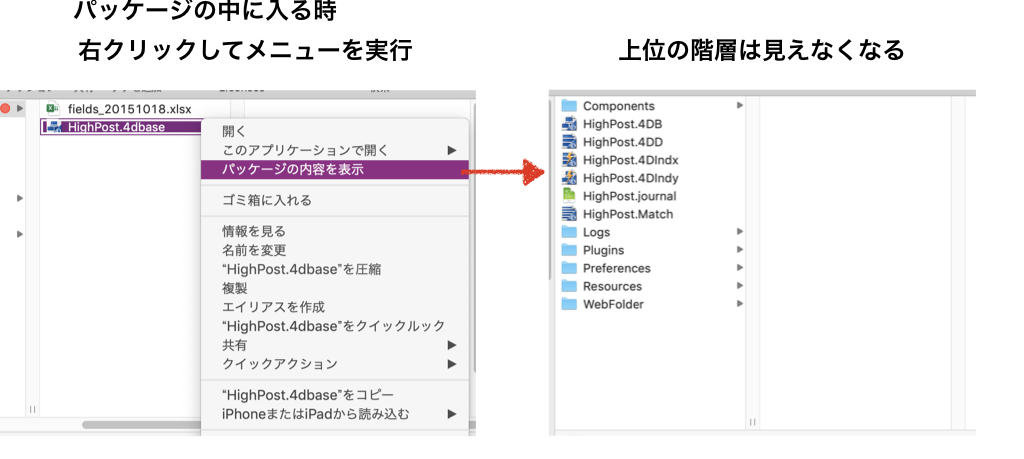
元のフォルダに戻るときはウインドウタイトルを右クリックしてプルダウンメニューを表示させて、階層が1つ上のフォルダを選択する。このようにmacOSで作業するときはパッケージの中に入ったり出たりしている。
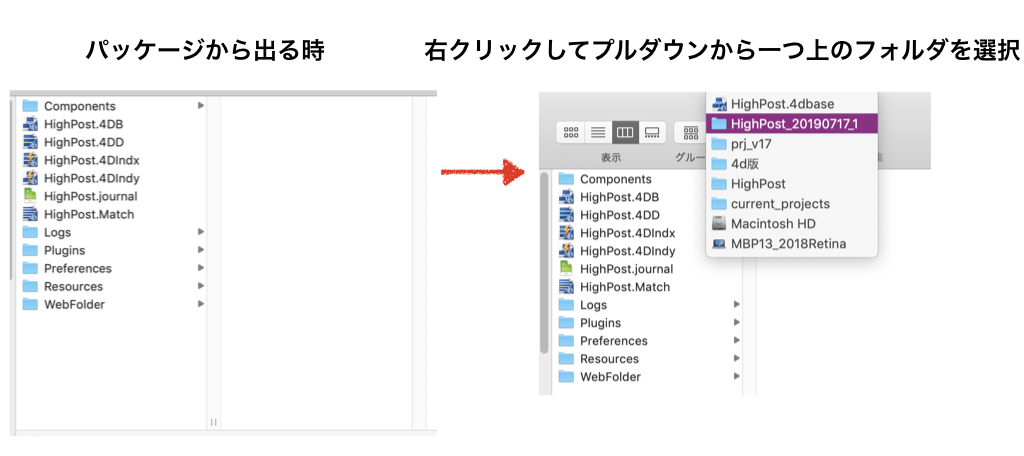
これってもしかして面倒臭い?
Windowsに持っていくとパッケージはフォルダとして認識されるし、そもそもパッケージ化が必要なのかを自問してみると、
1)パッケージをダブルクリックしてプロジェクトを開くことはしない
→ パッケージに中の「.4DB」ファイルをDockの4Dアイコンにドロップして開いている。ちなみに現在のDockにはv15からv18までの4Dと4D Serverが並んでいる。
2)「Resources」フォルダ、「WebFolder」フォルダ、「Components」フォルダの中身を操作することは多い
3)データファイルを操作する
データが巨大なために「.4DD」ファイルを差し替えてから圧縮するプロジェクトもある。
4)いつものことだが頻繁にリリース作業を行っている
ビルドしてリリースするものもあるが、「.4DB」ファイルと「.4Dindy」ファイルを圧縮して送ることが多い。パッケージの中に入ったり出たりすることになる。
長年付き合ってきて名残惜しい気もするがパッケージは邪魔でしかないという考えに到達した。やめるのは簡単だ。パッケージについている「. 4dbase」という拡張子を削除するだけ。4D的には何も問題はないらしい。現にWindowsではこの機能は使えないし。
やってみたら快適だった。クリックするだけでプロジェクトフォルダに出たり入ったりできる。当たり前だけど。
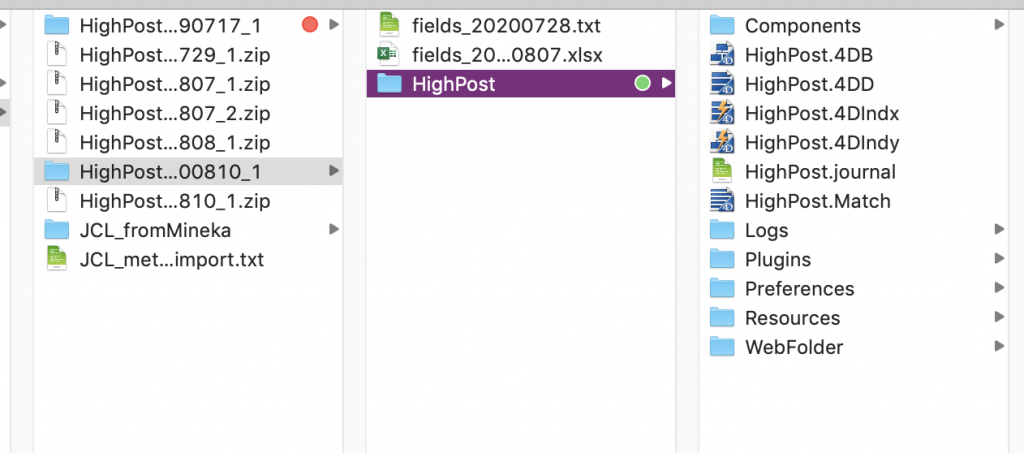
少しだけ弊害があった。プロジェクトフォルダがわかりにくくなったのだ。今まではアイコンがついていたので識別しやすかったし、パッケージの中は4Dの管理下にあるファイルでその外側は自分で入れたファイル、という境界をはっきりと意識できていたのが薄れてしまった。なるほどパッケージにも一利あったのだ、と思いつつも面倒が減ったからこれでしばらくやってみよう。